
Una forma de evitar enviar accidentalmente los correos electrónicos en Gmail es obtener Gmail para mostrar un cuadro de confirmación final antes de que se envíe su correo electrónico. Afortunadamente, la aplicación de Android de Gmail ofrece esta opción, y le mostraremos cómo usarla.
La forma en que funciona es que habilita una opción en Gmail en su teléfono Android. Luego, cuando compone un nuevo correo electrónico en la aplicación y presiona el botón Enviar, obtendrá un cuadro solicitando su confirmación final antes de que se envíe su correo electrónico.
RELACIONADO: Cómo agregar una cuenta de correo electrónico que no es de Google a Gmail en Android [dieciséis]
Desafortunadamente, a partir de esta escritura en agosto de 2021, la opción de obtener un cuadro de confirmación solo está disponible en Gmail para Android. La aplicación de Gmail para iPhone y iPad actualmente no ofrece esta función.
Evitar el envío de correos electrónicos accidentales en Gmail
Comience por iniciar la aplicación Gmail en su teléfono Android.
En la aplicación Gmail, desde la esquina superior izquierda, toque el menú Hamburguesa (tres líneas horizontales).
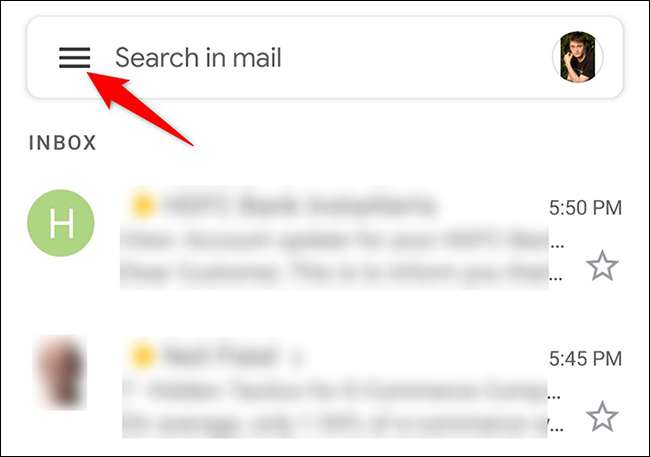
Desplácese por el menú de hamburguesa que se abre todo el camino hacia abajo. Luego toque "Configuración".
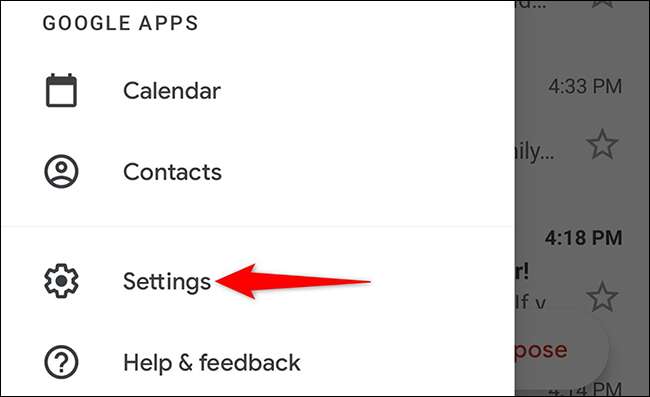
En la página "Configuración", toque "Configuración general".
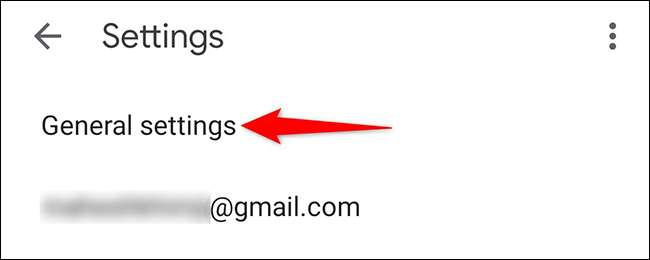
Desplácese por la página "Configuración general" hasta el final. Luego, en la sección "Confirmaciones de acción" en la parte inferior, habilite la opción "Confirmar antes de enviar".
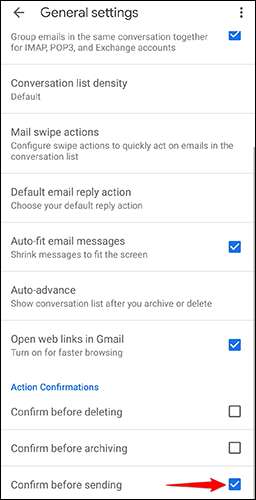
Y todos estás configurado.
A partir de ahora, cuando toque el botón Enviar para sus correos electrónicos, Gmail mostrará un indicador final antes de que se envíe su correo electrónico. Tendrá que tocar "OK" en este mensaje para enviar realmente su correo electrónico.
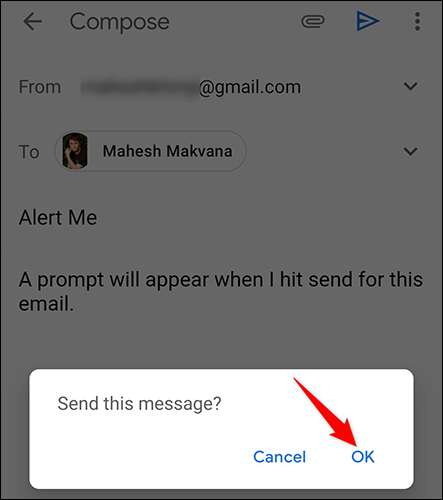
Esta característica ingeniosa debe ayudarlo a evitar que accidentalmente envíe a los requisitos mediados y / o cualquier otro correo electrónico que no estén listos para ser enviados. ¡Muy útil!
¿Sabías que puedes incluso? Recordemos los correos electrónicos enviados en gmail?
RELACIONADO: Cómo recordar un correo electrónico en Gmail [dieciséis]







